В LDPlayer есть такая настройка, как менеджер окон. Вы можете найти доступ к фукции, кликнув по соответствующем ярлыку, который появится вместе с обычной иконкой LDPlayer после установки эмулятора. Также функция доступна из самого эмулятора по нажатию на соответствующую кнопку. При клике по ярлыку или кнопке открывается Менеджер окон.
Описание
Эта функция позволяет сделать очень много интересных вещей и повысит удобство от использования эмулятора. Суть ее заключается в том, что вы получаете возможность запускать сразу несколько окон эмулятора — и делать в каждом из них, что захотите! В различных окнах могут быть установлены разные приложения, разные фоны — и даже быть использованы разные Google-аккаунты. Если вы думали для разных задач ставить разные эмуляторы, то попробуйте использовать один LDPlayer и режим многооконности — это решит ваши проблемы!
Рассмотрим основные области применения данной функции:
- разделение пространства: в одном окне вы можете держать набор рабочих приложений, в другом — игры;
- разные пользователи — вы можете использовать в каждой копии свои учетки Google, и эти настройки будут сохраняться. Любой пользователь сможет запускать именно свою копию LDPlayer с помощью менеджера окон;
- одновременная игра сразу в несколько приложений — не секрет, что во многих мобильных играх приходится ждать, пока что-то построится или сделается. Теперь вы можете запустить клон своего эмулятора и играть в нем во что-то другое, пока здание строится;
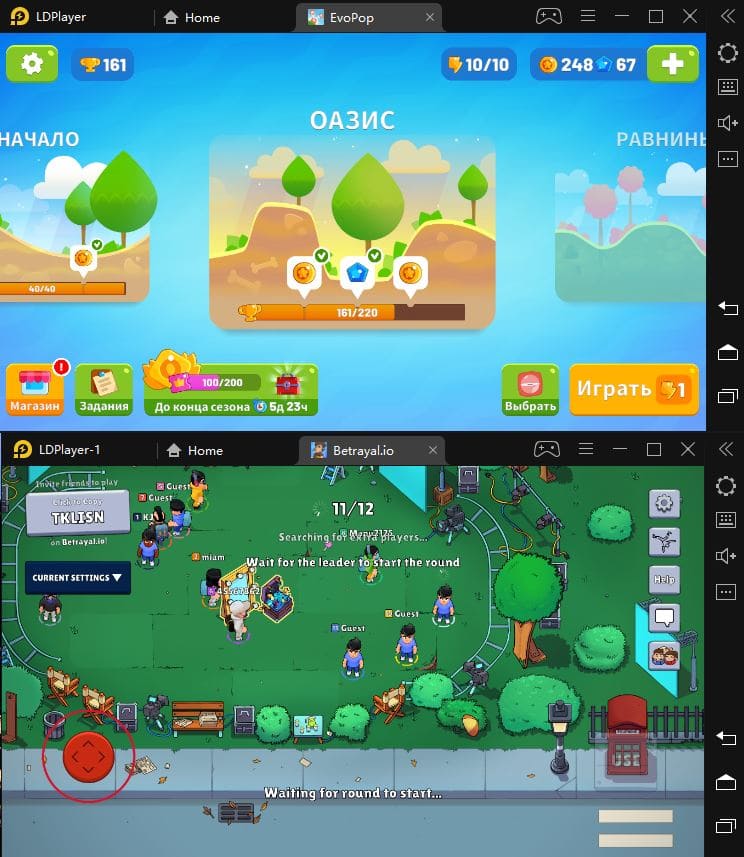
- создавать нескольких пользователей для одной игры, играя сам с собой в разных окнах в одну игру! Это позволит, например, проходить миссии, предназначенные для нескольких пользователей, в одиночку.
Как видите, вы режиму нескольких окон в эмуляторе LDPlayer можно найти массу применений. Рассмотрим теперь, как он работает на практике.
Как использовать
Первым делом запустите сам эмулятор и кликните по кнопке Менеджера Окон. Откроется меню со списком существующих копий эмулятора — на этот момент там будет всего одна копия: то окно, в котором вы всегда и пользовались программой.
Для создания нового окна кликните по соответствующей кнопке. Тут у вас есть два варианта: клонировать имеющееся окно — останутся все настройки, в том числе, и настройки управления — все ярлыки; останется и учетка Google. Также вы можете создать новое окно, которое будет совершенно чистым — это удобно, если нужна копия для нового пользователя.
Вскоре в списке появится новый пункт! Вы можете менять имена окон в соответствии с их назначением, запускать их или закрывать или удалять прямо из менеджера окон.
Также в нем есть функция выравнивания окон — она позволит одним кликом расположить все запущенные копии в ряд.
При этом стоит помнить о том, что каждое запущенное окно грузит вашу систему, и потому при случае вы можете воспользоваться меню Оптимизации. В нем можно понизить настройки для снижения нагрузки на ваш компьютер.
Как видите, мультиоконность может быть очень полезна! Вы сможете фармить сразу в нескольких играх, а при необходимости — и с нескольких аккаунтов, что даст вам существенное преимущество.




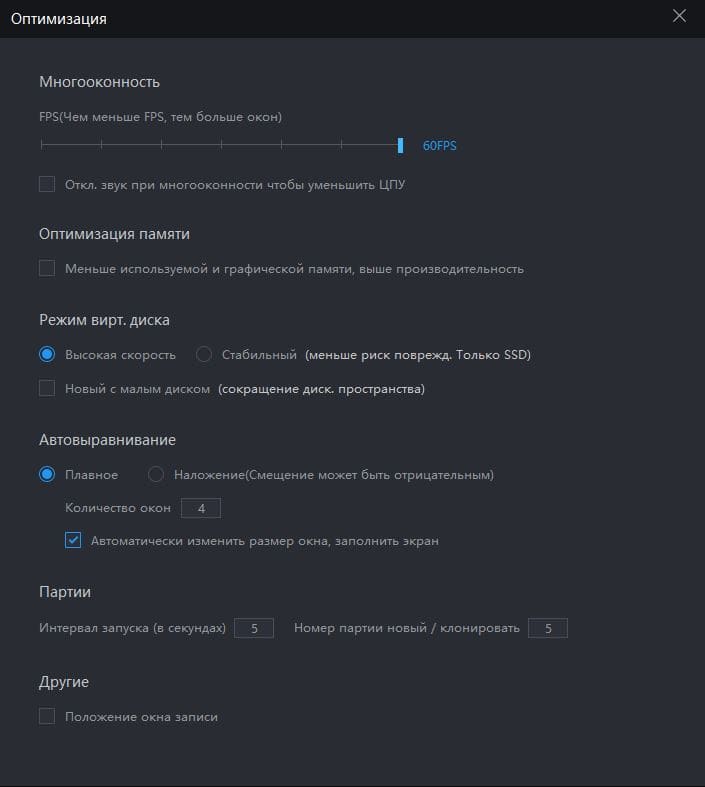

АлисаеоЭк